
Ramai orang bergantung pada fungsi carian Messages untuk mencari maklumat tertentu. Penambahan penapis carian dalam iOS 17 telah meningkatkan utilitinya dengan ketara. Walau bagaimanapun, yang mengecewakan ramai, iOS 17 juga membawa kecacatan yang ketara – Carian mesej tidak berfungsi pada iPhone.
Isu ini adalah pemecah masalah bagi ramai dan telah menyebabkan sakit kepala yang besar bagi ramai pengguna iPhone. Adakah carian iMessage anda juga tidak berfungsi? Di bawah ialah beberapa petua penyelesaian masalah dan penyelesaian yang anda mungkin cuba mencari perkara yang anda cari.
- Mulakan semula iPhone anda
- Tunggu dulu
- Tukar Tetapan Bahasa pada iPhone
- Hantar mesej kepada seseorang
- Matikan dan hidupkan iMessage dalam iCloud
- Lumpuhkan dan dayakan semula Siri & Cadangan
- Kemas kini iOS anda atau turun taraf kepada iOS 16
- Sandaran dan pulihkan daripada sandaran terkini
- Semak sama ada iPhone anda telah memadamkan mesej tersebut
- Pembetulan sementara
1. Mulakan semula iPhone anda
Ia mungkin terdengar klise, tetapi jika anda belum mencubanya, pertimbangkan untuk memulakan semula iPhone anda sebelum mendalami langkah penyelesaian masalah yang lebih rumit.
But semula mudah selalunya boleh menghapuskan kebanyakan gangguan dan pepijat yang mendatangkan malapetaka pada iPhone anda.
2. Tunggu
Masalah di sebalik carian iMessage yang tidak berfungsi dalam iOS 17 mungkin merupakan isu pengindeksan. Mengemas kini OS anda atau memulihkan peranti anda nampaknya menetapkan semula indeks carian iPhone anda. Malangnya, peranti mengambil masa yang lama untuk membina semula indeks cariannya, dan hanya mesej baharu dan terbaharu ditambahkan pada indeks carian selepas proses kemas kini/pemulihan.
Sesetengah pengguna iPhone yang telah mengadu tentang isu ini selama lebih seminggu, seperti Redditor jamesmcgill357, menyatakan bahawa selepas beberapa ketika, lebih banyak perkataan boleh dicari, tetapi hasil carian masih tidak kembali seperti yang sepatutnya. Ini mungkin kerana iPhone mungkin masih mengindeks di latar belakang.
3. Tukar Tetapan Bahasa pada iPhone
Salah satu perkara yang boleh membantu membina semula indeks carian anda untuk memasukkan semua mesej, termasuk yang lama, ialah menukar tetapan bahasa anda.
- Pergi ke Tetapan → Umum.
- Pilih Bahasa & Wilayah.
- Tukar bahasa semasa anda kepada bahasa lain.
Sekiranya anda tidak mempunyai pilihan yang dimaksudkan, pilih Tambah Bahasa.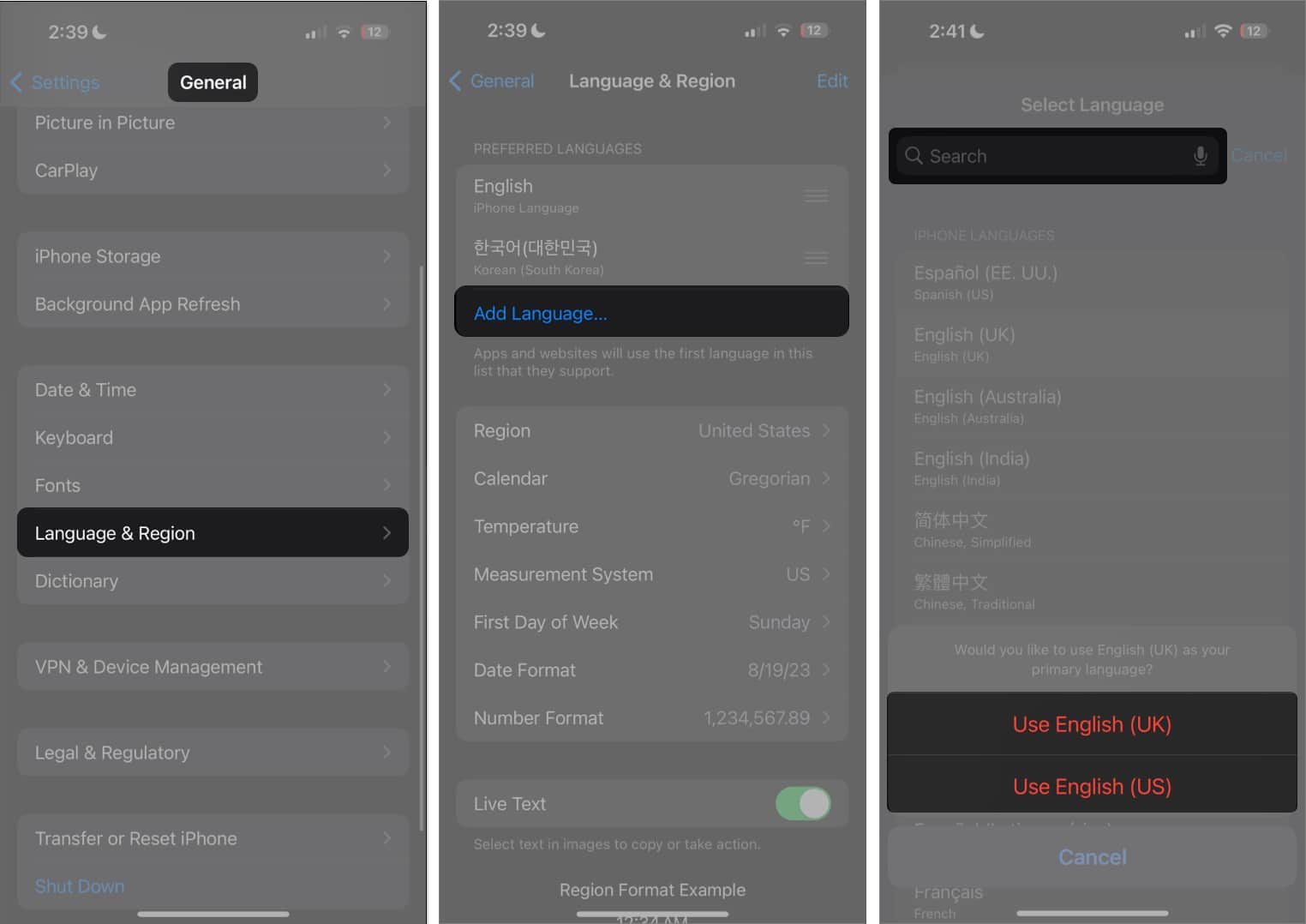
Beri masa beberapa minit sebelum menyemak sama ada carian mesej anda menjangkau lebih jauh ke belakang sejarah mesej anda.
4. Hantar mesej kepada seseorang
Jika hasil carian tidak menyertakan sejarah mesej anda dengan orang tertentu, anda mungkin mahu cuba menghantar mesej kepada orang itu.
Melakukannya mungkin membantu menambah urutan mesej yang lebih lama dengan orang ini pada indeks carian anda, menjadikan mereka boleh dicari semula.
5. Matikan dan hidupkan iMessage dalam iCloud
Jika anda menyegerakkan mesej anda pada iCloud, mematikannya akan menyebabkan peranti anda memuat turun semua mesej anda ke dalam peranti anda. Mempunyai semua mesej anda disimpan pada iPhone anda boleh membantu memaksa Mesej untuk diindeks semula.
- Untuk melakukan ini, pergi ke Tetapan → [your name] → iCloud.
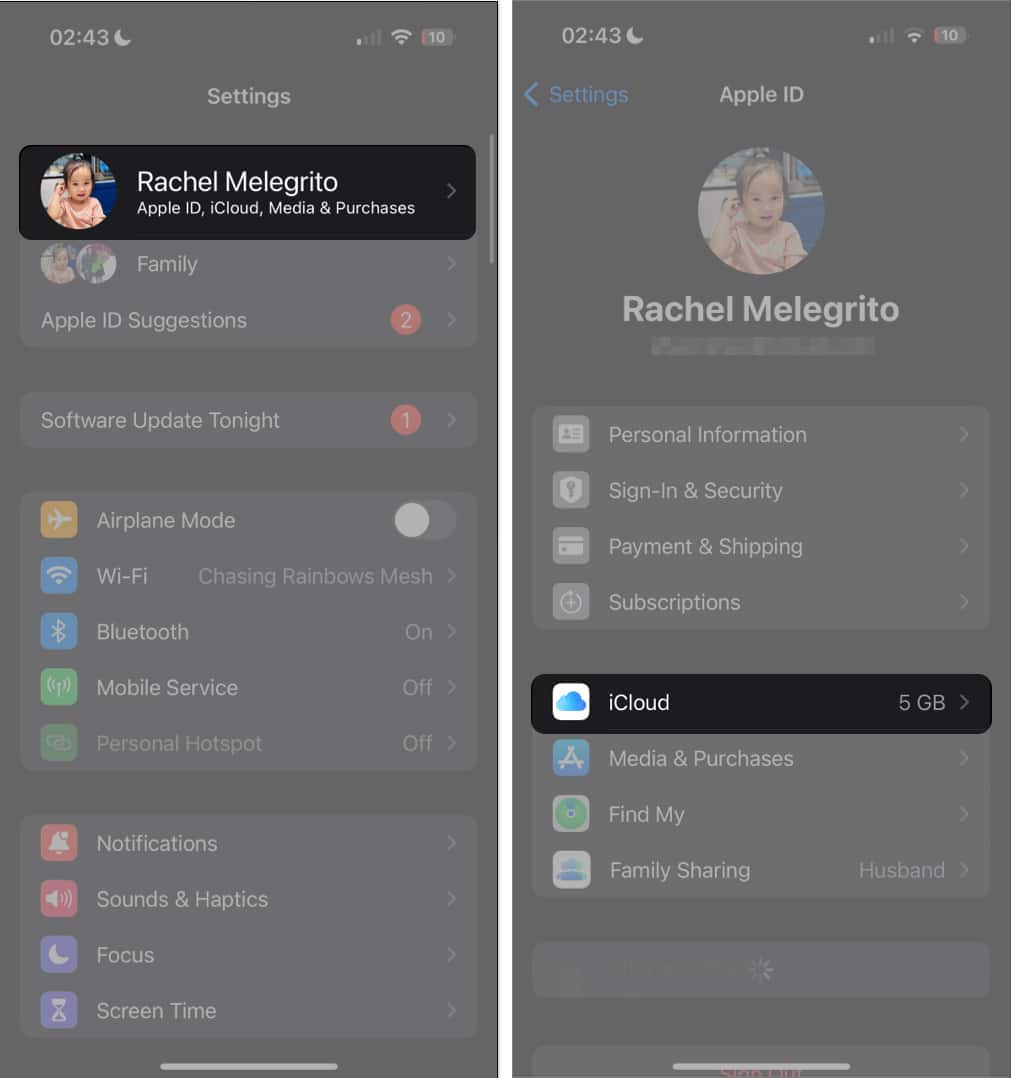
- Ketik Tunjukkan Semua → Mesej → Togol mati Segerakkan iPhone ini.
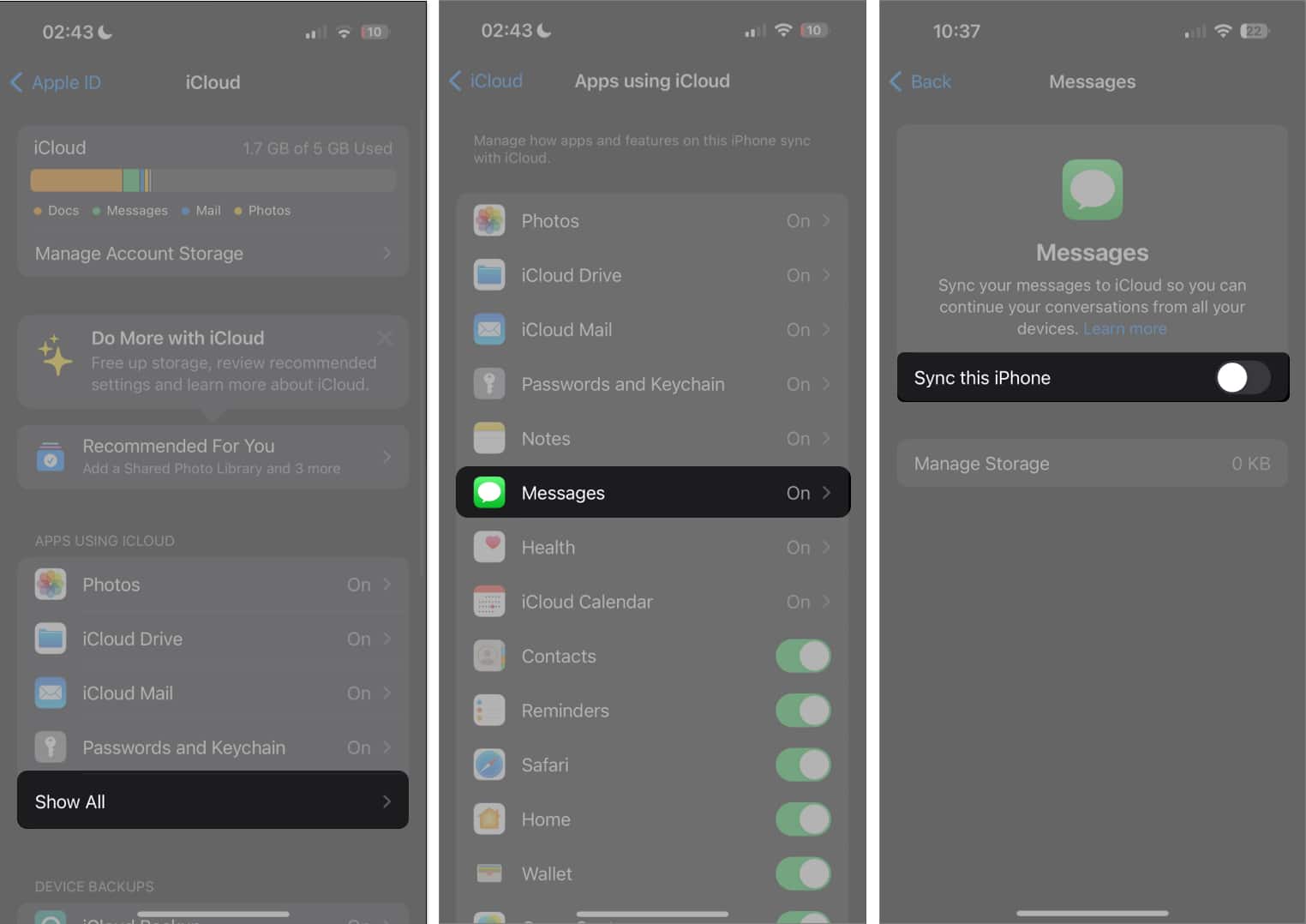
- Togol pada Mesej dalam iCloud sekali lagi setelah ia selesai memuat turun mesej dan melaksanakan pengindeksan setempat.
6. Lumpuhkan dan dayakan semula Siri & Cadangan
Memandangkan Siri menggunakan maklumat daripada Mesej untuk menawarkan cadangan dalam Carian, Papan Kekunci dan Carian, menyahaktifkan dan mengaktifkan semula Siri & Cadangan untuk Mesej boleh memaksa Mesej membina semula indeks cariannya.
- Pergi ke Tetapan → Siri & Carian.
- Tatal ke bawah ke apl dan pilih Mesej.
- Togol matikan Tunjukkan Apl dalam Carian, Tunjukkan Kandungan dalam Carian dan Cadangkan Apl.
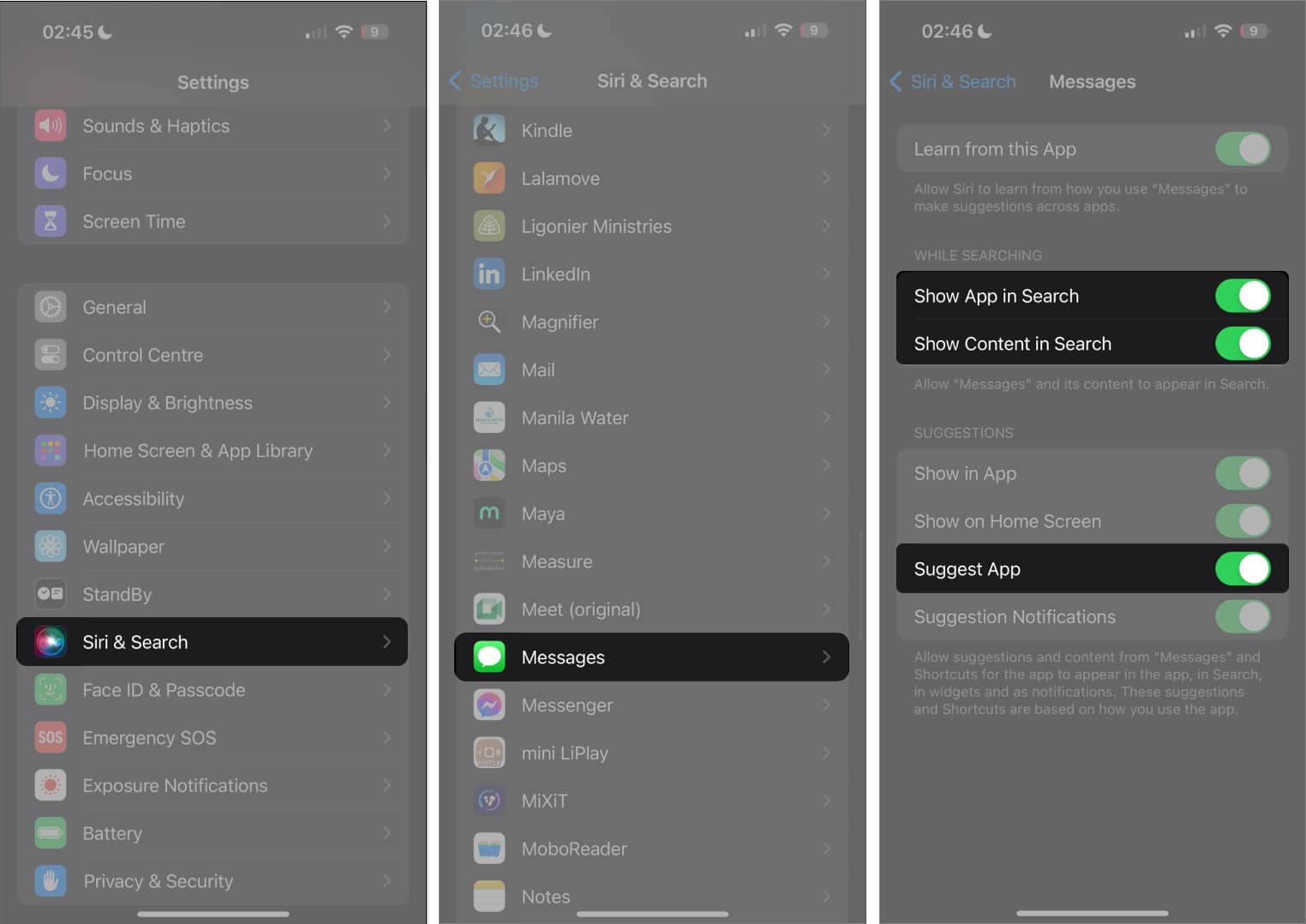
- Selepas ini, keluar dari Tetapan dan matikan peranti anda selama beberapa minit.
- Kemudian, kembali dan togol pada semua tetapan yang disebutkan di atas.
7. Kemas kini iOS anda atau turun taraf kepada iOS 16
Beberapa pengguna menyebut bahawa isu itu sudah “dalam siasatan” oleh Apple, dan seseorang dalam Sokongan Apple menyatakan bahawa masalah itu mungkin akan diselesaikan dalam kemas kini masa hadapan. Walaupun begitu, penyelesaian mungkin tersedia dalam iOS 17.0.3 atau lebih baru.
Memandangkan isu itu terikat dengan iOS 17, menurunkan taraf kepada iOS 16 mungkin membantu menyelesaikan isu itu — terutamanya jika anda hanya melihat masalah itu selepas menaik taraf kepada iOS 17.
8. Sandarkan dan pulihkan daripada sandaran terkini
Satu lagi langkah drastik yang mungkin anda ingin cuba ialah memulihkan iPhone anda daripada sandaran.
Sudah tentu, tiada jaminan bahawa ini akan berfungsi — tetapi ia patut dicuba.
9. Semak sama ada iPhone anda telah memadamkan mesej tersebut
Jika anda yakin bahawa kandungan yang anda cari berlaku pada masa lalu, kemungkinan sejarah yang hilang itu terhasil daripada sama ada anda memadamkan mesej atau iPhone anda melakukannya untuk anda. Setelah mesej dipadamkan, mesej itu dialih keluar daripada iPhone anda dan tidak akan muncul dalam carian Mesej.
- Anda boleh menyemak semula ini dengan pergi ke Tetapan → Mesej.
- Di bawah Sejarah Mesej, ketik Simpan Mesej → Pilih Selamanya daripada menu lungsur turun.
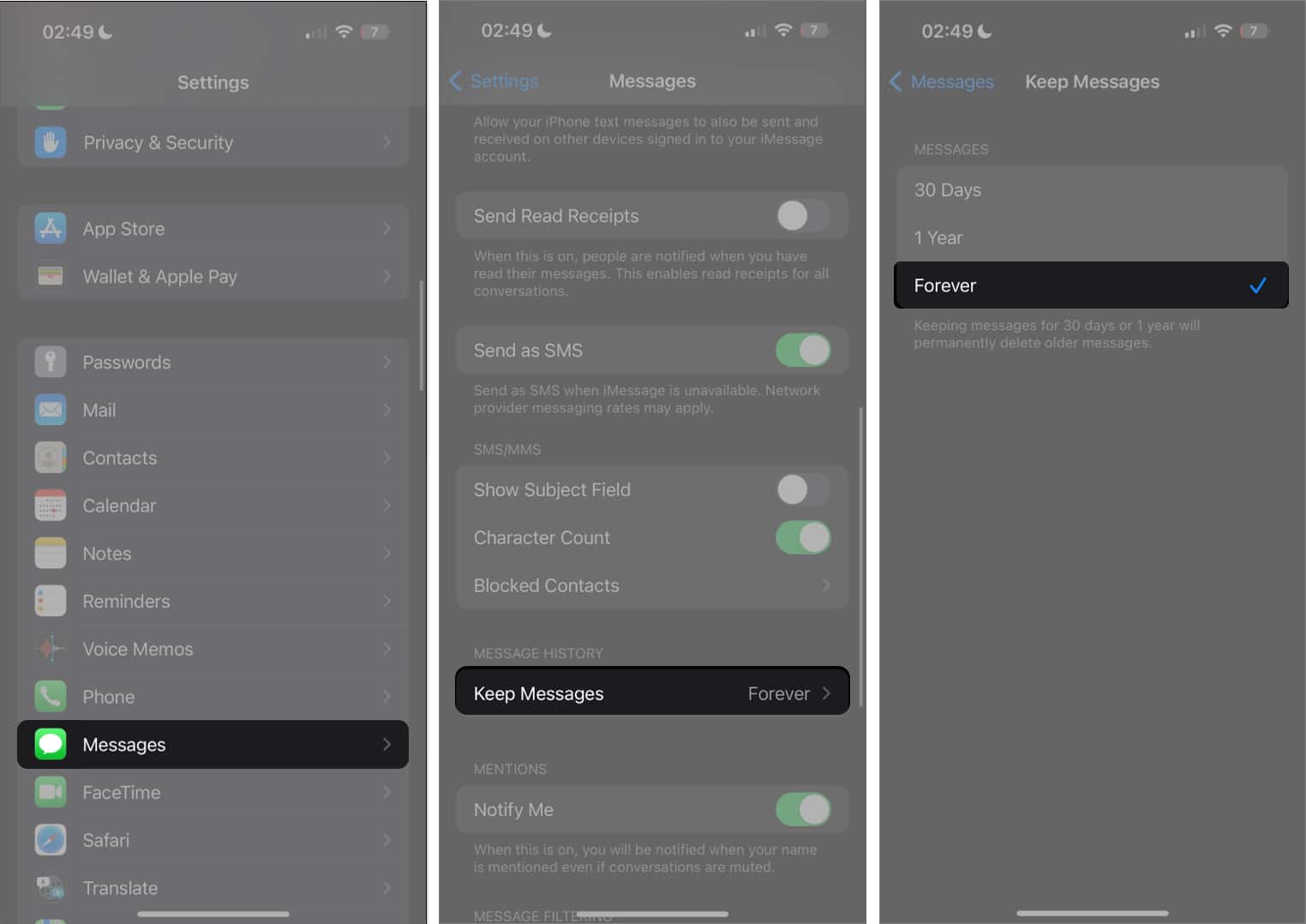
- Jika anda telah memilih 30 Hari atau 1 Tahun, mungkin, mesej yang anda cari telah dipadamkan.
10. Pembaikan sementara
Walaupun pengguna biasanya tidak mempunyai pilihan selain menunggu Apple menyelesaikan masalah atau mencari cara lain untuk menyelesaikan isu itu sendiri, terdapat beberapa perkara yang boleh anda lakukan untuk menyemak sejarah mesej anda.
-
Gunakan peranti Apple yang berbeza: Anehnya, fenomena ini terhad kepada iPhone. Mac dan iPad yang dikemas kini kepada macOS Sonoma dan iPadOS 17 dikecualikan daripada gangguan carian mesej. Jika anda menyegerakkan mesej anda merentas ekosistem, anda masih boleh menggunakan Mac atau iPad anda untuk mencari mesej anda.
-
Cari melalui Spotlight atau Siri: Selain daripada mencari dalam apl, anda juga boleh menjalankan carian sejarah mesej anda melalui Siri atau Spotlight. Siri tidak mendalami sejarah mesej anda, tetapi ia pasti boleh mencungkil beberapa maklumat daripada urutan terbaharu anda, terutamanya jika carian dalam apl anda tidak menghasilkan hasil.
Anda juga boleh melakukan carian Spotlight dengan mengetik butang Cari pada Skrin Utama. Masukkan perkataan atau frasa dan tatal hasil carian sehingga anda melihat bahagian Mesej.
-
Lakukan carian manual: Akhir sekali, anda boleh melakukan carian manual. Walaupun bar carian di dalam Messages gagal mendapatkan hasil kerana pengindeksan yang rosak, anda masih boleh menatal secara manual melalui urutan mesej anda untuk mencari perkara yang anda cari.
Mengakhiri…
Memandangkan sifat urutan mesej yang panjang, fungsi carian adalah talian hayat untuk mencari maklumat penting. Sebaik-baiknya, fungsi ini harus mengurangkan dengan ketara masa yang dihabiskan untuk mencari secara manual, jadi ia secara semula jadi mengecewakan apabila hasil tidak mencapai jangkaan.
Adakah mana-mana penyelesaian yang disediakan berkesan untuk anda? Jika tidak, pertaruhan terbaik anda ialah menunggu sehingga Apple mengeluarkan kemas kini OS untuk membetulkan pepijat ini. Kami ingin mendengar pengalaman anda dalam ulasan di bawah!
Baca lebih lanjut:
- iMessage tidak berfungsi pada Mac? 12 Cara untuk memperbaikinya!
- Ciri iOS 17 terbaik dan peranti yang disokong
- Cara menggunakan aplikasi Messages pada iPhone: Panduan muktamad!
Pembaca seperti anda membantu menyokong iGeeksBlog. Apabila anda membuat pembelian menggunakan pautan di tapak kami, kami mungkin mendapat komisen ahli gabungan. Baca lagi.
Profil Pengarang
Rachel
Rachel suka apa sahaja Apple —daripada iPhone, kepada Apple Watches, hingga MacBook. Dia juga seorang penulis perubatan dan penulis hantu untuk pelbagai penerbitan.
